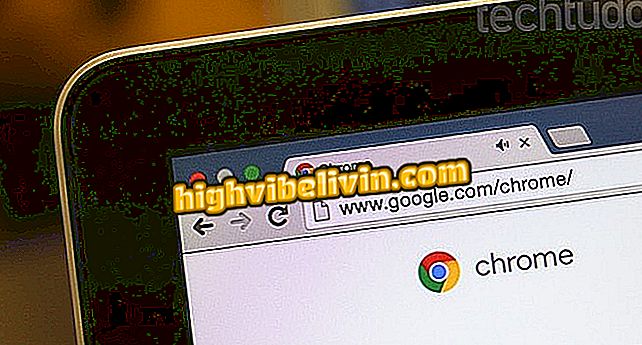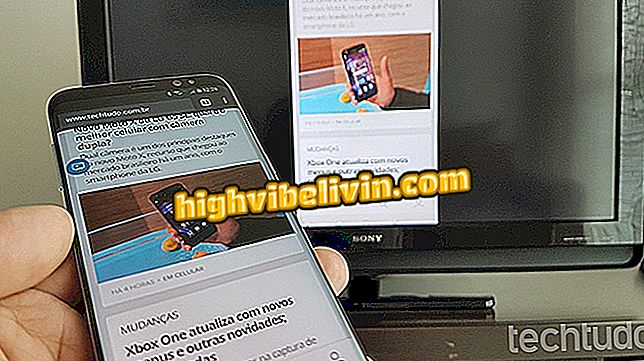Ați cumpărat un nou Android? Iată cum puteți descărca toate aplicațiile de pe vechiul telefon
Google are o modalitate simplă de a transfera aplicații de pe un telefon vechi pe un nou Android. Când conectați telefonul pentru prima dată, utilizatorul poate alege să recupereze datele de pe un smartphone de la orice producător, inclusiv iPhone-ul Apple (iOS) al Apple. Caracteristica încă salvează setări, cum ar fi tapet și fundal, evitând backup-uri complicate în momentul comutării telefonului mobil.
În acest tutorial, TechTudo vă învață pas cu pas cum să transferați aplicații și alte setări de pe un telefon vechi pe un nou dispozitiv Android.

Vedeți cum să descărcați aplicații de pe un telefon vechi pe un nou Android
Studiile Samsung abandonează adaptorul USB-C în viitoarele telefoane mobile
Pasul 1. Porniți noul smartphone cu Android. În primul ecran, atingeți săgeata de lângă "Engleză" pentru a schimba limba. Atingeți opțiunea "Portugheză".

Ecranul de întâmpinare Android Welcome
Pasul 2. În noua casetă de dialog, selectați "Brazilia" pentru a seta limba cu limba portugheză a țării. Apoi apăsați butonul "Haide".

Setarea limbii telefonului smartphone la portugheză braziliană
Pasul 3. În ecranul "Bine ați venit", atingeți opțiunea "Copiați datele". Apoi, Android vă va solicita să vă conectați la o rețea Wi-Fi. Selectați rețeaua dorită.

Conectarea noului telefon Android la rețeaua de utilizatori Wi-Fi
Pasul 4. Introduceți parola pentru rețeaua Wi-Fi și apăsați pe "Conectare". Producătorul poate introduce pași suplimentari în această etapă - în cazul Motorola, este inițiată acceptarea setărilor de confidențialitate, fiind necesară apăsarea "Accept and Continue" pentru a urma definițiile.

Acceptarea setărilor de confidențialitate ale producătorului
Pasul 5. Deoarece vechiul telefon mobil utilizat în acest tutorial a fost de asemenea Android, am selectat prima opțiune. Dacă doriți, puteți să valorificați aplicații de pe un iPhone sau dintr-o copie de rezervă din cloud. Dacă alegeți prima opțiune, trebuie să introduceți e-mailul dvs. Google, apoi apăsați pe "Next". După introducerea parolei, atingeți din nou "Înainte" și apoi "Sunt de acord".

Selecție de rezervă de pe dispozitivul Android vechi
Pasul 6. Apăsați dispozitivul din care doriți să valorificați aplicații și date. Apoi, atingeți săgeata de lângă "Restaurați toate aplicațiile" dacă doriți să alegeți pe care să le descărcați.

Vechea alegere mobilă din care vor fi descărcate aplicațiile
Pasul 8. Să verificați cu o verificare toate aplicațiile pe care doriți să le transferați pe noul telefon mobil și deselectați cele pe care nu le doriți. Faceți clic pe "Restaurare" și așteptați câteva secunde. Apoi Google va oferi câteva servicii, care pot fi refuzate. Apăsați "Next" pentru a continua cu setările.

Selecția aplicațiilor care vor fi transferate de la celule vechi la altele noi
Pasul 9. Dacă telefonul dvs. nou rulează Android 7 sau o versiune superioară, sistemul vă va sugera să configurați Asistentul Google. Atingeți "Nu vă mulțumesc" pentru a sări peste acest pas. Finalizați "Toate setările".

Ecrane finale de configurare Android
Pasul 10. Rețineți că imaginea de fundal și restul ecranului se află deja pe noul Android. Așteptați să se descarce toate celelalte fișiere și aplicații.

Telefon nou Android cu aplicații, fișiere și setări importate de la un receptor vechi
Care este cel mai bun telefon ieftin și bun pentru cameră? Sfaturi de schimb de utilizatori în.